FooEvents si integra con TradurrePressè un plugin che consente di tradurre i contenuti del sito web pagina per pagina, direttamente dal front-end del sito. Supporta anche la traduzione automatica tramite TradurrePress AI, Google Translate e DeepL.
TranslatePress è la soluzione di traduzione da noi consigliata per la sua facilità d'uso e il basso consumo di risorse. Funziona anche con FooEvents e lo si può vedere in azione su Demo FooEvents siti.
Sezioni #
- Installazione di TranslatePress
- Installare e attivare i componenti aggiuntivi (solo per gli utenti Premium)
- Attivazione della licenza (solo per gli utenti Premium)
- Iniziate a tradurre il vostro sito web
- Traduzione di e-mail e biglietti
Installazione di TranslatePress
Seguite i passaggi indicati di seguito per installare e attivare TranslatePress sul vostro sito web WordPress.
Installare TranslatePress (versione gratuita) #
Utilizzo del cruscotto WordPress:
- Accedere al cruscotto di amministrazione dell'WordPress
- Vai a Plugin > Aggiungi nuovo
- Ricerca di TradurrePress nella barra di ricerca dei plugin
- Cliccare Installa ora sul risultato di TranslatePress
- Una volta installato il plugin, fare clic su Attivare
La versione gratuita consente di tradurre il sito in una lingua aggiuntiva.
Installare TranslatePress Pro (se applicabile) #
Se avete acquistato la versione premium, dovrete installarla manualmente caricando il file del plugin.
- Scarica il
.zipdal proprio account TranslatePress sotto la voce Scaricamento sezione - In WordPress, andare a Plugin > Aggiungi nuovo e fare clic su Plugin di caricamento
- Selezionare il file scaricato
.zipe fare clic su Installa ora - Dopo l'installazione, fare clic su Attivare
Nota: Il plugin gratuito TranslatePress deve rimanere attivo affinché la versione premium funzioni correttamente.
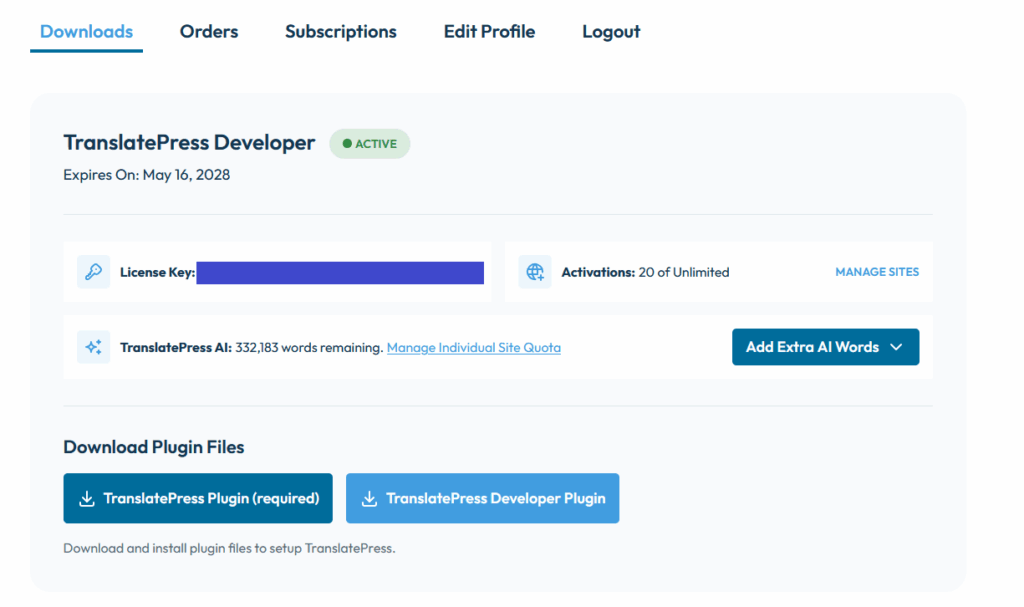
Installare e attivare i componenti aggiuntivi (solo per gli utenti Premium)
I piani Premium includono l'accesso a componenti aggiuntivi che migliorano le funzionalità.
- Scaricare ogni componente aggiuntivo
.zipdal proprio account TranslatePress - Vai a Plugin > Aggiungi nuovo > Carica plugin
- Caricare il file, quindi installare e attivare il componente aggiuntivo.
- Ripetere la procedura per gli altri componenti aggiuntivi che si desidera utilizzare.

Attivazione della licenza (solo per gli utenti Premium)
L'attivazione della licenza consente gli aggiornamenti e l'accesso all'assistenza.
- Vai a Impostazioni > TranslatePress > Licenza
- Inserire la chiave di licenza (presente nel proprio account TranslatePress)
- Cliccare Attivare la licenza
Una volta attivati, il plugin e i componenti aggiuntivi riceveranno aggiornamenti automatici.
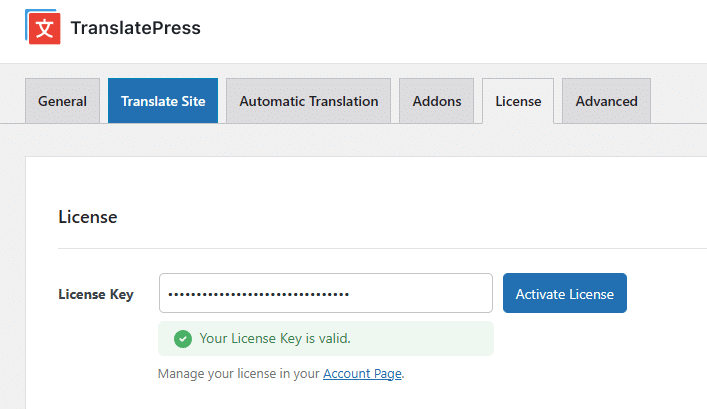
Iniziate a tradurre il vostro sito web
Dopo l'installazione e la configurazione:
Vai a Impostazioni > TranslatePress per configurare le lingue.
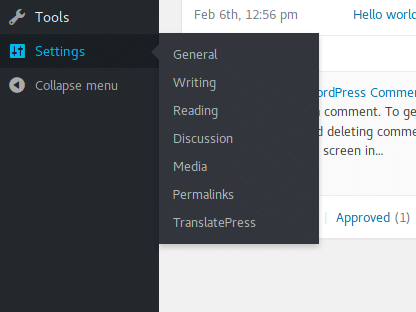
Utilizzare il Editor di traduzione visiva di tradurre i contenuti direttamente dal front-end o di configurare uno dei sistemi di risparmio di tempo traduzione automatica opzioni.
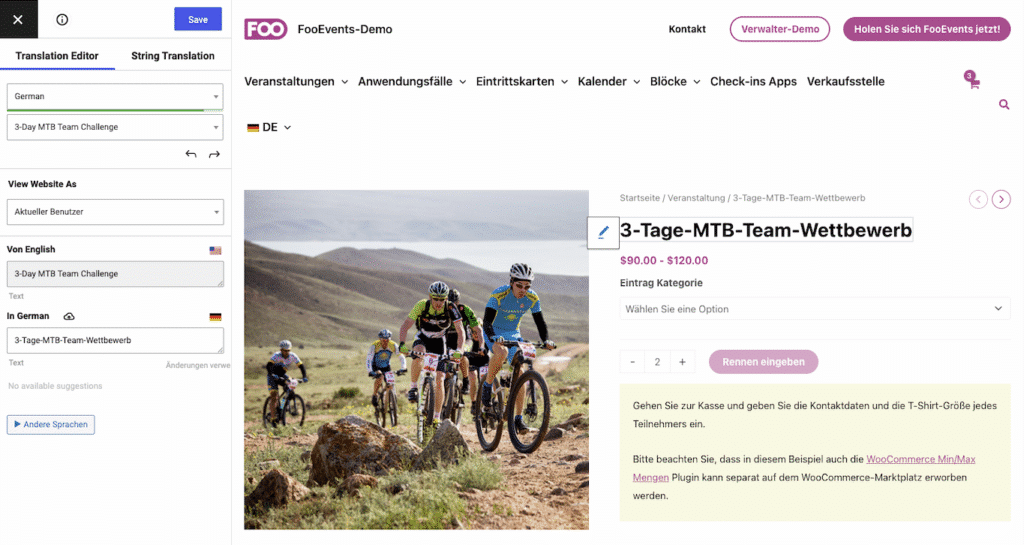
Traduzione di e-mail e biglietti
Le e-mail saranno inviate ai clienti nella lingua in cui hanno navigato per l'ultima volta sul vostro sito web. Questo vale anche per Biglietti FooEvents PDF che verrà tradotto automaticamente nella lingua impostata al momento dell'acquisto.
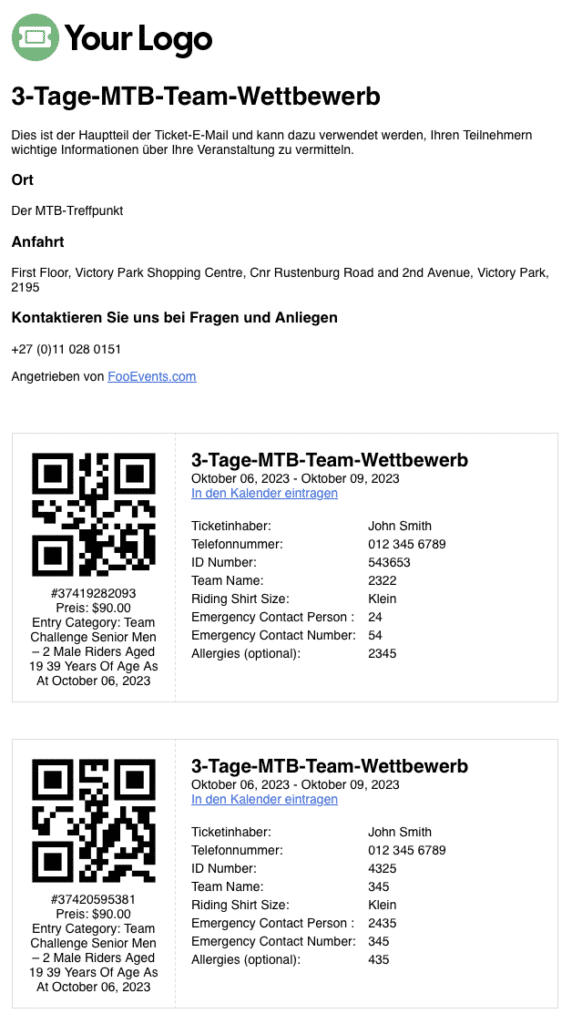
Per gli utenti che hanno effettuato il login, queste informazioni vengono automaticamente aggiornate con l'ultima lingua in cui hanno visitato il sito web.
Tutti i tipi di e-mail elencati in WooCommerce → Impostazioni → Email saranno inviati nella lingua preferita dal cliente, indipendentemente dal fatto che siano stati generati da un'azione del cliente (ad esempio, l'invio di un ordine) o del gestore del negozio (ad esempio, la marcatura di un ordine come completo).
Per informazioni più complete su questo argomento, si consiglia di consultare il documento Documentazione di TranslatePress